Rejestrowanie faktur dostawcy na podstawie zapotrzebowań
Rejestrowanie faktury
Aby otworzyć aplikację Zarządzanie fakturami dostawcy (SIM), znajdź pozycję Finanse w menu RamBase, a następnie pozycję Zobowiązania. Kliknij Zarządzanie fakturami dostawcy, aby wejść do aplikacji SIM.
Wybierz Zapotrzebowania z menu rozwijanego w polu Tryb.
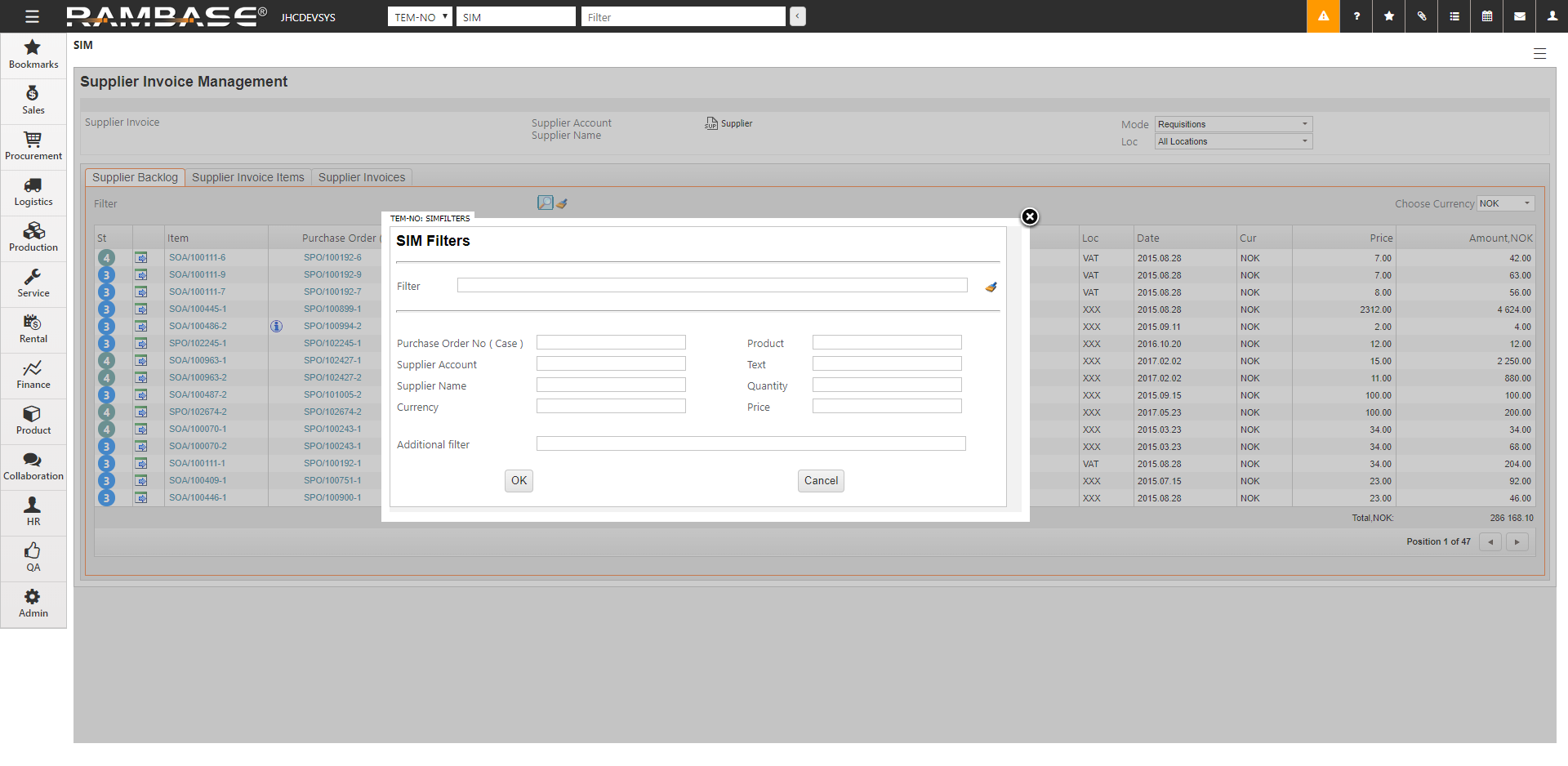
Kliknij ikonę lupy w folderze Zaległości dostawcy.
Wprowadź numer SPO zapotrzebowania (sześć cyfr) w polu Nr zamówienia zakupu (Przypadek).
Wszystkie pozycje w tym SPO zostaną wyświetlone.
Pozycje oznaczone (St:3) muszą zostać zarejestrowane jako odebrane (St:4), aby można było zarejestrować dla nich fakturę.
Sprawdź, czy towary zostały odebrane przed zarejestrowaniem faktury.
Aby zarejestrować pozycje jako odebrane:
Kliknij łącze w kolumnie Pozycja
Naciśnij klawisz F12, aby otworzyć menu akcji, i wybierz opcję Odebrane (St:4).
Naciśnij klawisz Esc.
Wyróżnij pozycję, dla której chcesz zarejestrować fakturę, i naciśnij klawisz ENTER lub kliknij ikonę Przenieś z lewej strony bieżącej pozycji, aby otworzyć okno Warianty przenoszenia dokumentu dostawcy.
Wybierz nową fakturę dostawcy lub wybierz już istniejącą fakturę, jeśli chcesz do niej dodać tę pozycję.
Sprawdź informacje wyświetlane w oknie Przenieś pozycje. W razie potrzeby edytuj je i/lub dodaj więcej informacji.
Kliknij przycisk OK.
Nastąpi przekierowanie do okna Zarządzanie fakturami dostawcy. Pamiętaj, że łącze do faktury dostawcy (SIN) pojawia się w lewym górnym rogu okna.
Jeśli chcesz dodać więcej pozycji do tej SIN, wyróżnij żądaną pozycję i naciśnij klawisz ENTER, aby otworzyć okno Przenoszenie pozycji. Powtórz kroki 8–9.
Aby otworzyć bieżącą SIN w edytowalnym trybie (St:1), kliknij łącze SIN w lewym górnym roku okna Zarządzanie fakturami dostawcy.
Sprawdź wyświetlane informacje i w razie potrzeby edytuj je i/lub dodaj więcej informacji.
[en] If more items from the connecting requisition (SPO or SOA) are to be added, press Page Down.
Gdy SIN będzie zakończona, naciśnij klawisz F12 i wybierz opcję Zarejestruj fakturę dostawcy. SIN jest teraz gotowa do opłacenia (St:4).